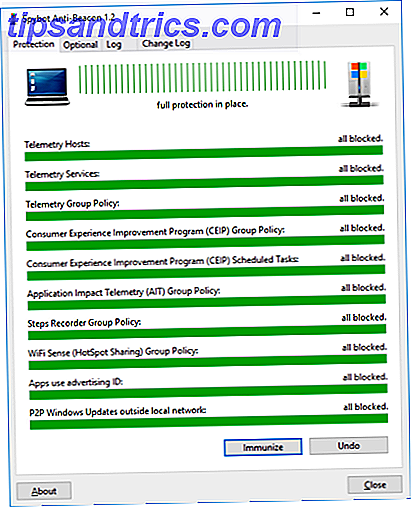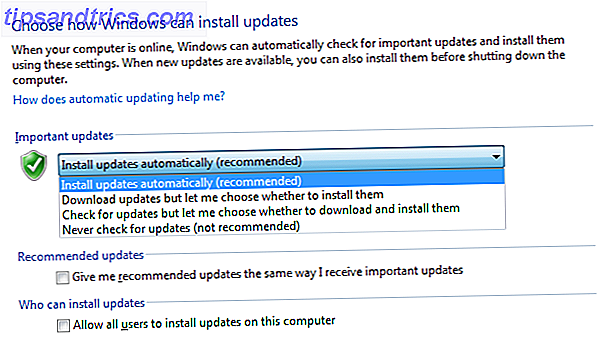Vous pouvez prétendre que Windows 10 est meilleur lorsque vous l'utilisez avec un compte Microsoft. Cela signifie que vous pouvez synchroniser vos données et paramètres, installer des applications sur plusieurs appareils et vous connecter automatiquement aux applications et services qui utilisent un identifiant Windows pour l'authentification.
Cela dit, certaines personnes ne sont pas à l'aise avec l'utilisation d'un compte Microsoft. Les comptes d'utilisateurs Windows Pro ont évolué de comptes locaux isolés à des comptes en ligne avec divers problèmes de confidentialité. Nous vous aidons à trier vos comptes et à trouver les paramètres qui vous conviennent. Lire la suite pour se connecter à leurs machines. Conseils de sécurité à prendre en compte lors de l'utilisation d'un compte Microsoft Vous ne pouvez pas utiliser une grande partie de la nouvelle interface utilisateur Windows 8 sans compte Microsoft. Le compte pour vous connecter à votre ordinateur est maintenant un compte en ligne. Cela soulève des problèmes de sécurité. En savoir plus, s'inquiète de la façon dont Windows gère les données privées, ou un simple désir de l'ancien temps, certains utilisateurs se sentent plus heureux en utilisant un compte local.
Dans cet article, nous examinons comment supprimer totalement votre compte Windows et comment créer un compte local sur une machine Windows 10.
Comment obtenez-vous un compte Windows?
Beaucoup de gens auront un compte Windows sans même s'en rendre compte. En fait, si vous avez déjà eu une adresse e-mail Hotmail, un compte Xbox Live, un passeport .NET ou un autre service Microsoft, il y a de fortes chances que vous en ayez un.
C'est la dernière incarnation de Windows Live ID, avec le rebranding qui se produisait à la fin de la version de Windows 8 fin 2012. Il fournit désormais une authentification unique pour la plupart des services de Microsoft, y compris Outlook, Groove Music 5 Music Apps Worth Listening Maintenant que Grooveshark est mort 5 Apps musicales à écouter maintenant que Grooveshark est mort La quête pour découvrir de nouvelles musiques ne finit jamais. Grooveshark a fermé ses portes, mais d'autres continuent à rendre plus facile, ou mieux, à trouver et à apprécier de nouvelles musiques. En savoir plus, Bing, Office 365, Skype et OneDrive.
Remplacer, supprimer et supprimer votre compte Microsoft
Se débarrasser de votre compte Microsoft est un processus en trois étapes. Tout d'abord, vous devez créer un compte local pour vous connecter à Windows, puis vous pouvez supprimer la connexion au compte Microsoft de votre ordinateur, et enfin vous pouvez aller de l'avant et supprimer le compte lui-même des serveurs de Microsoft.
Avant de commencer, sachez que même si vous pouvez rajouter votre compte à un ordinateur, une fois qu'il est supprimé en ligne, il n'y a pas de retour - vos données seront perdues pour toujours.
Étape 1: Créer un compte local
Vous ne pouvez pas supprimer un compte de votre machine tant que vous y êtes connecté. Vous devez d'abord créer une connexion alternative avec un compte local.
Pour ce faire, accédez au tout nouveau menu Paramètres ; vous pouvez le trouver dans le menu Démarrer ou en appuyant sur Windows + I.
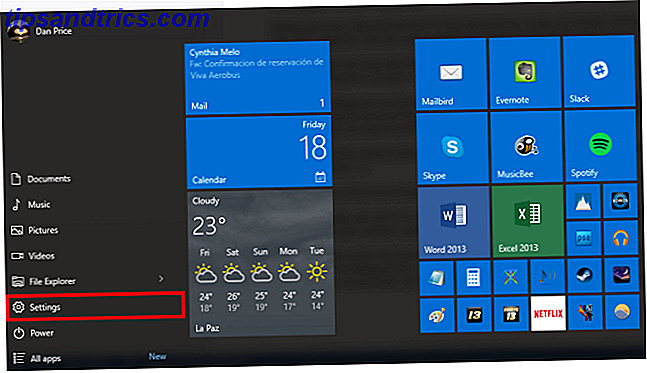
Ensuite, accédez à la page Comptes . Une fois sur place, assurez-vous d'être sur l'onglet Vos e-mails et comptes . Ici, vous verrez l'option de vous connecter avec un compte local au lieu de votre nom.

Cliquez dessus et suivez les instructions à l'écran.

Étape 2: Supprimer la connexion au compte Microsoft
Après avoir configuré le nouveau compte local Going Private - Comment basculer vers un compte local sur Windows 8.1 Going Private - Comment basculer vers un compte local sur Windows 8.1 Vous avez le choix! Microsoft n'a pas rendu cela facile, mais dans Windows 8.1, il est possible de configurer ou de passer à un compte Windows - local et hors ligne -. Et c'est facile! En savoir plus, vous devrez à nouveau naviguer dans Paramètres> Comptes> Votre adresse e-mail et vos comptes . Cette fois, faites défiler vers le bas de la page et la section marquée Autres comptes que vous utilisez . Vous verrez votre compte Microsoft bientôt supprimé.

Sélectionnez-le, et vous verrez deux options - Gérer et supprimer . "Manage" est essentiellement un raccourci vers le portail de gestion de compte en ligne de Microsoft. Vous devez choisir "Supprimer" et suivre les instructions restantes à l'écran.
Étape 3: Supprimer votre compte Microsoft
Maintenant que vous avez supprimé le compte de votre ordinateur, vous pouvez le supprimer et le supprimer de la base de données Microsoft. Cela garantira qu'aucune de vos données n'est utilisée par l'entreprise sans votre consentement Microsoft rejette Windows 10 Problèmes de confidentialité, projet Spark devient libre ... [Tech News Digest] Microsoft rejette Windows 10 préoccupations de confidentialité, Project Spark Goes Free ... [ Tech News Digest] Microsoft contre Windows 10 critique, Project Spark sera bientôt complètement libre, l'iPhone 6s peut être réellement étanche, Facebook subit une autre panne majeure, Coca-Cola paie pour emoji, et The X-Files est de retour. En savoir plus, et empêchera qu'il soit récolté par un tiers non approuvé sans que vous soyez au courant.
Avant de continuer, assurez-vous que vous avez effectué une opération de base en supprimant tous les détails de carte de crédit que vous avez enregistrés dans le Windows Store, en effaçant tous vos e-mails et en vidant la corbeille, en sauvegardant les fichiers importants.
Une fois que vous êtes sûr de pouvoir continuer, accédez à login.live.com dans votre navigateur Web et entrez vos identifiants de connexion.

La page d'accueil de votre compte vous sera présentée. Vous devez accéder à l'onglet Sécurité et confidentialité en haut de l'écran, puis cliquer sur Plus de paramètres de sécurité sous Sécurité du compte (vous pouvez être invité à vérifier votre identité avec un code de sécurité).

Faites défiler jusqu'au bas de la page et cliquez sur Fermer mon compte . Vous verrez un écran d'avertissement qui met en évidence quelques étapes supplémentaires que vous devez suivre avant de faire le grand saut. Cliquez sur Suivant

Vous verrez ensuite un dernier écran. Cochez toutes les cases pour confirmer que vous comprenez et acceptez qu'une multitude de services seront supprimés et perdus, sélectionnez la raison de la fermeture dans le menu déroulant, puis cliquez sur Marquer le compte pour la fermeture .

Vous remarquerez que vous avez encore 60 jours de grâce. Si vous changez d'avis à tout moment pendant la période de grâce, vous pouvez réactiver votre compte en vous reconnectant et en répondant à certaines questions de sécurité. Si les 60 jours se sont écoulés, votre compte est définitivement parti.
Quel type de compte utilisez-vous?
Comment utilisez-vous votre machine Windows 10? Utilisez-vous un compte local ou préférez-vous utiliser un compte Windows? Qu'est-ce qui vous a fait prendre cette décision?
Peut-être que vous êtes passé à un compte local, puis changé d'avis et revenir en arrière? Quelle que soit votre situation, nous aimerions avoir de vos nouvelles. Vous pouvez nous faire part de vos pensées, idées et commentaires dans la section des commentaires ci-dessous.